RREGULLIM: Skedari nuk mund të ngarkohet në Google Docs [Zgjidhur]
![RREGULLIM: Skedari nuk mund të ngarkohet në Google Docs [Zgjidhur] RREGULLIM: Skedari nuk mund të ngarkohet në Google Docs [Zgjidhur]](https://blog.webtech360.com/resources3/images10/image-170-1009005802852.png)
A duket i njohur ky gabim i Google Docs? Nëse nuk jeni në gjendje të ngarkoni një skedar në Google Docs, këta hapa të thjeshtë janë përshtatur për ju.
Të jesh në gjendje të shohësh menjëherë kur e shqipton gabim një fjalë në Google Docs është e paçmueshme. Ai kursen shumë kohë dhe dhimbje koke në planin afatgjatë. Shkruaj aq shpejt sa ndonjëherë i shkruaj gjërat absolutisht gabim. Nuk e di se çfarë do të bëja nëse Google nuk do të ishte aty, duke nënvizuar gjërat gjatë rrugës për mua.
Së fundmi, një komentues pyeti për këtë. Me sa duket, kontrolli drejtshkrimor i integruar në Google Docs thjesht… mund të ndalojë së punuari. Çfarë duhet të bëjë një daktilografist? Si mund ta rregullojmë këtë? Kurrë mos kini frikë: ka përgjigje për të ndihmuar dhe unë jam këtu për t'jua dhënë ato.
Gjëja e parë që duhet të bëni është të hapni një Dokument dhe të klikoni mbi "Mjetet" dhe më pas "Drejtshkrimi dhe Gramatika". Sigurohuni që të ketë shenja kontrolli pranë të tre opsioneve:
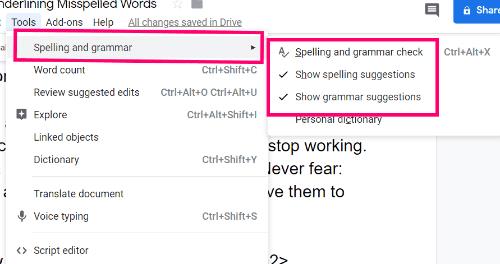
Nëse këto janë të kontrolluara, gjëja tjetër që duhet të bëni është të kuptoni nëse po përpiqeni të kontrolloni drejtshkrimin e një Dokumenti të ri që keni krijuar, ose nëse është ai që keni kopjuar dhe ngjitur diçka. Ndonjëherë, formatimi nga një faqe ose dokument tjetër mund të ngatërrohet me cilësimet në Dokumentet e Google. Në këtë rast, ju sugjeroj të filloni një Doc të ri dhe më pas të rikopjoni dhe ngjisni materialin duke përdorur "CTRL", "SHIFT" dhe shkronjën "V". Kjo do të ngjitë materialin origjinal në Dokumentin tuaj të ri të Google pa formatimin ose kodin origjinal dhe do të lejojë që të gjitha cilësimet tuaja – duke përfshirë Kontrollin e Drejtshkrimit – të funksionojnë siç duhet.
Mundësia juaj e fundit është të rivendosni plotësisht të gjitha cilësimet tuaja të Chrome. Për ta bërë këtë:
Në krye të djathtë të faqes, klikoni tre pikat dhe më pas zgjidhni "Cilësimet".
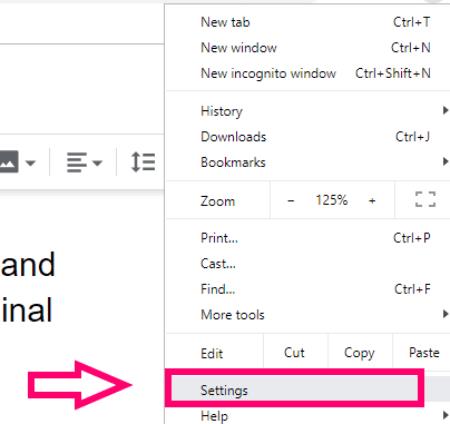
Në anën e majtë të faqes së Cilësimeve, klikoni shigjetën poshtë pranë "Avancuar" dhe më pas zgjidhni "Rivendos dhe Pastro".
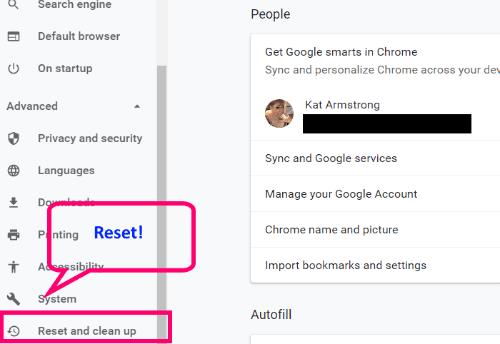
Në kutinë, zgjidhni "Rivendosni cilësimet në standardet e tyre origjinale". Më pas do të merrni një kuti konfirmimi, duke ju bërë të ditur se çfarë do dhe çfarë nuk do të ndryshohet ose hiqet.
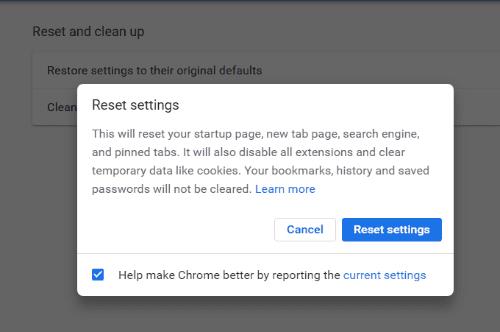
Pasi të keni mbaruar, mbylleni plotësisht Chrome, hapeni përsëri dhe drejtohuni te një Google Doc i ri. Kontrolloni fillimisht cilësimet atje për t'u siguruar që janë të gjitha të aktivizuara (grupi i parë i udhëzimeve që ju dhashë) dhe duhet të jeni gati të shkoni!
Me cilat pyetje të tjera të Google Docs mund t'ju ndihmoj?
Gëzuar krijimin dhe modifikimin!
A duket i njohur ky gabim i Google Docs? Nëse nuk jeni në gjendje të ngarkoni një skedar në Google Docs, këta hapa të thjeshtë janë përshtatur për ju.
Rikthejeni shiritin e veglave nëse nuk shfaqet në Dokumentet e Google duke e zbuluar atë ose duke marrë lejet e modifikimit. Nëse këto dështojnë, përdorni një shfletues të rekomanduar.
Mund të futni një vizë em/të gjatë në Google Docs me programin e tij Insert Special Character ose duke kopjuar një vizë em nga Character Map në Windows.
Mjetet e formatimit janë një nga asetet më të mira të Google Docs dhe kufijtë janë një prej tyre – ato mund të përdoren në mënyra të ndryshme dhe mund të duken po aq unike sa
Ndërsa Google Docs është një mjet fantastik për letra, raporte dhe punë të tilla, ai nuk është i gjithëfuqishëm dhe ndonjëherë ka nevojë për pak ndihmë për të kryer punën.
Nëse po pyesni se si të shtoni skicë në dokumentet e Google Docs, klikoni Shiko dhe opsionin Shfaq skicën e dokumentit në Google Docs.
Kur punoni me të tjerët, ndarja e skedarëve është diçka që do të bëni herët a vonë. Në ato skedarë të përbashkët, do t'ju duhet gjithashtu të lini personin tjetër Po përpiqeni të kuptoni se si t'i merrni komentet nga një skedar Google Docs? Po ju tregoj hapat me këtë tutorial hap pas hapi.
Nëse Google Docs nuk nënvizon fjalët e shkruara gabim për ju, ne kemi zgjidhjen për ju këtu.
Unë jam përfolur në këtë faqe kaq shumë herë në lidhje me Google Docs, do të supozoj se tashmë po përdorni këtë grup të mrekullueshëm mjetesh. Unë jam duke shkruar këtë blog
Kur shkruani një libër, letër ose raport, është e rëndësishme ta formatoni siç duhet. Një shembull i formatimit të mirë është një tabelë e përmbajtjes. Tani mund të krijoni
Nëse nuk mund të përdorni veçorinë e mbishkrimit në Google Docs, ne kemi një sërë zgjidhjesh të dobishme për t'ju ndihmuar të zgjidhni këtë problem.
Në dokumentet më të gjata, ndarja e tekstit në kapituj ose seksione është pothuajse e dhënë. Në një dokument fizik, kapërcimi përpara ose mbrapa është i lehtë – nuk është kështu
Mësoni se si të rishikoni historikun e dokumentit tuaj në Google Docs.
Ka ikur kohët kur nxirrnit theksuesin tuaj të verdhë neoni për të vizatuar vija kërcitëse mbi shënimet tuaja. Ndërsa marrja e shënimeve dhe shkrimi i dokumenteve ka qenë
Personalizo ngjyrën e sfondit në çdo dokument të Google Docs. Duke ndryshuar ngjyrën e sfondit, mund të shtoni prekjen tuaj personale.
Për të ndihmuar të tjerët të kuptojnë më mirë se çfarë përmban një objekt, është një ide e mirë të përdoret tekst alternativ. Teksti alternativ është një frazë ose fjalë që mund të shtohet Ky tutorial ju tregon se si të shtoni tekst alternativ në një skedar Google Docs.
Kamera e telefonit tuaj mund të prodhojë fotografi të paqarta. Provoni këto 14 rregullime për të përmirësuar cilësinë e imazheve tuaj.
Mësoni si të vendosni nënshkrimin tuaj në një dokument të Microsoft Word shpejt dhe lehtë. Kjo përfshin mundësitë për nënshkrim elektronik dhe dixhital.
Mësoni si të ndryshoni gjuhën në Netflix për të përmirësuar përvojën tuaj të shikimit dhe të aksesoni përmbajtjen në gjuhën tuaj të preferuar. Abonohuni në Netflix sot!
Në këtë artikull, ne do t'ju tregojmë gjithçka rreth basketbollit, tenisit dhe futbollit dhe dimensionet e rëndësishme të fushave sportive.
Merrni këshilla se çfarë të bëni me televizorin tuaj të prishur që nuk mund të rregullohet, nga shitja dhe riciklimi deri te projektet DIY.
Mos harroni kurrë një ditëlindje me ndihmën e Facebook. Shihni se ku mund të gjeni ditëlindjen e dikujt që të mund ta dërgoni dhuratën në kohë.
Është e lehtë të gjesh të gjitha fotot dhe videot që ke ngarkuar në llogarinë tënde të Google Photos. Google Photos ofron disa mënyra për tju ndihmuar të gjeni fotot tuaja.
Rezultati i Snapchat (i quajtur ndryshe Snap Score) përshkruan pikët e grumbulluara bazuar në shpeshtësinë e ndërveprimeve me përdoruesit e tjerë në aplikacionin e mesazheve dhe rrjeteve sociale. Në këtë postim, ne do të theksojmë elementët që përbëjnë sistemin e pikëve të Snapchat.
A po kërkoni për një mundësi të zbatueshme për pritjen e faqes në internet? Mësoni ndryshimin midis një serveri të dedikuar kundrejt një serveri të përbashkët pritës.
Më pëlqen t'i argëtoj fqinjët e mi duke ndryshuar rrjetin tim Wi-Fi me emra të ndryshëm qesharak. Nëse po kërkoni ide për një emër qesharak Wi-Fi, këtu























